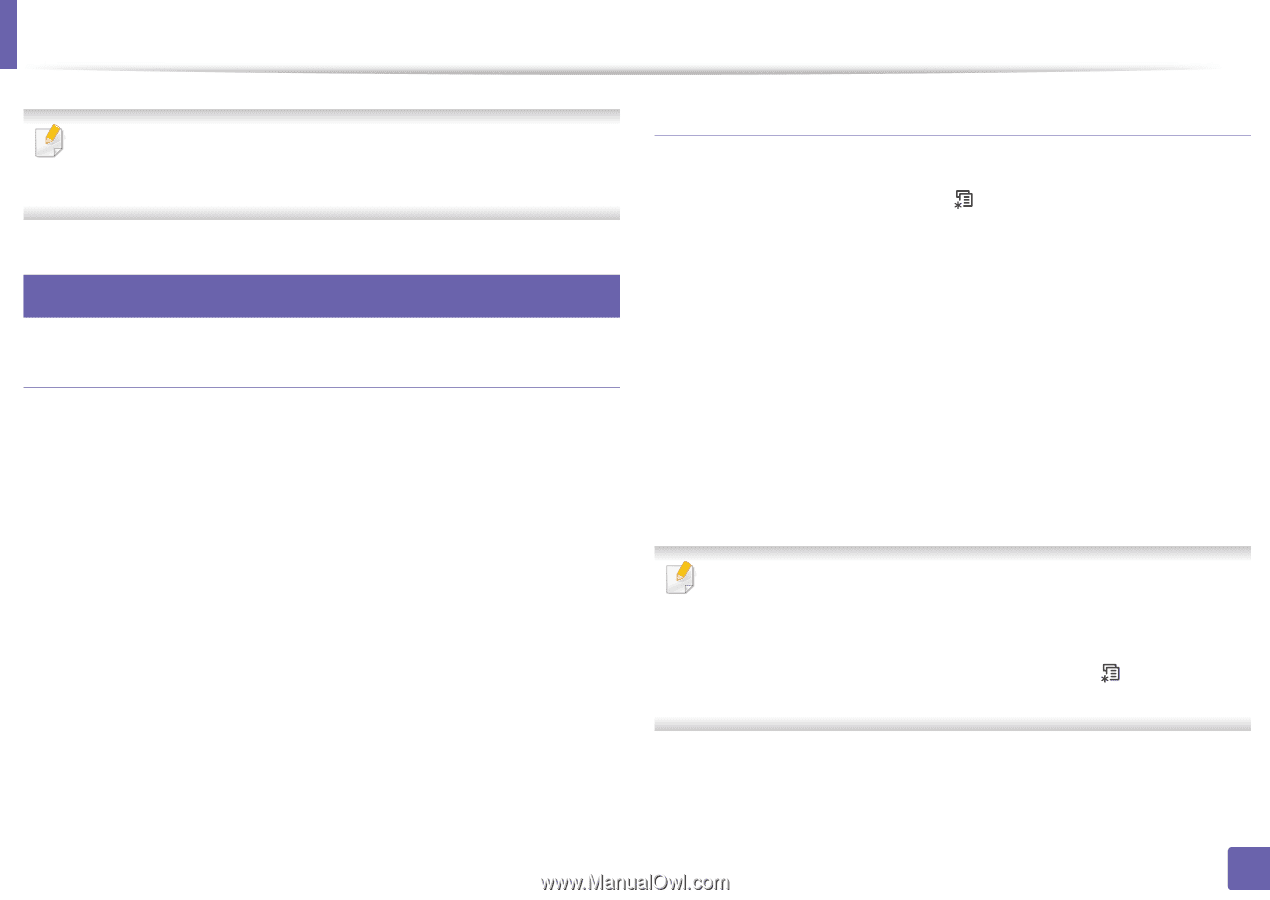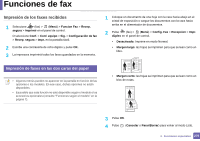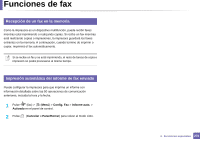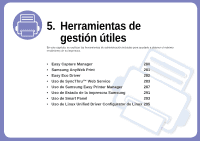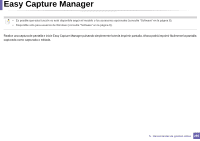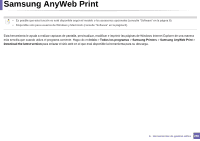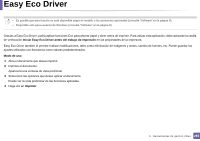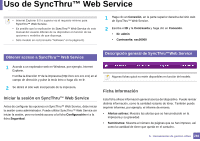Samsung SCX-3405FW User Manual (user Manual) (ver.1.02) (English) - Page 278
Utilización de las funciones de memoria/unidad de disco duro
 |
View all Samsung SCX-3405FW manuals
Add to My Manuals
Save this manual to your list of manuals |
Page 278 highlights
Utilización de las funciones de memoria/unidad de disco duro Esta función podrá utilizarla en los modelos que cuenten con un dispositivo de almacenamiento masivo (disco duro) o memoria (consulte "Función de variedad" en la página 10). 52 Configuración de la memoria opcional Desde el controlador de impresora Una vez instalado la memoria opcional, puede utilizar funciones de impresión avanzadas, tales como revisar un trabajo y especificar la impresión de un trabajo privado en la ventana Imprimir. Seleccione Propiedades o Preferencia, y configure el modo de impresión. En el panel de control Si su equipo tiene memoria opcional o una unidad de disco duro opcional, podrá utilizar estas funciones desde Gestión de trabajos. (botón Menú) > Conf. sistema > • Trabajo activo: Todos los trabajos de impresión se muestran en la lista de la cola de trabajos activos en el orden en que los envió a la impresora. Puede eliminar un trabajo de la cola antes de imprimir o hacer que un trabajo se imprima antes. • Política de archivos: Puede escoger la política de archivo para generar nombres de archivo antes de continuar con el trabajo mediante la memoria opcional. Si la memoria opcional ya tiene un nombre igual al nuevo nombre de archivo que ha especificado, puede cambiar el nombre o sobrescribirlo. • Trabajo guardado: Puede imprimir o eliminar un trabajo almacenado. • Algunos menús pueden no aparecer en la pantalla en función de las opciones o los modelos. En ese caso, dichas opciones no están disponibles. • Después de instalar la unidad de disco duro, también puede imprimir las plantillas de documento predefinidas desde Conf. sistema > Menú Formular.. (botón Menú) > 4. Funciones especiales 278